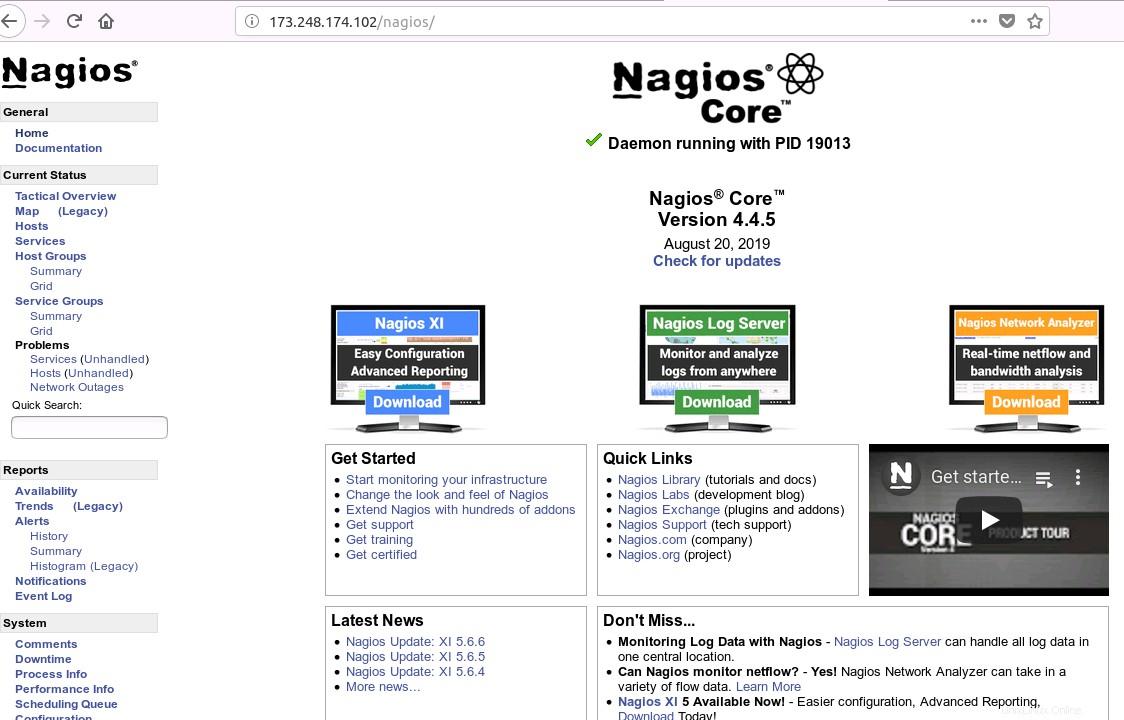Nagios è uno strumento di monitoraggio open source. Con Nagios, puoi monitorare i tuoi server e le tue reti, sia che si trovino nel data center o nell'organizzazione di piccole imprese.
Fornisce la funzionalità per gestire il server remoto e il relativo servizio su un'unica dashboard. Se il tuo server ha riscontrato un problema, fornirà l'avviso su Dashboard che ti consentirà di tenere traccia del problema prima che possa causare altri problemi. In questo modo puoi ridurre i tempi di inattività.
Puoi monitorare l'utilizzo del disco, il carico della CPU, gli utenti correnti, i processi totali, ecc. con Nagios. Nei passaggi seguenti installeremo Nagios Core 4.4.5 su Centos 7.
Installa le dipendenze richieste :
- Prima di installare Nagios, dovremo installare le sue dipendenze richieste. Installeremo Apache, PHP e alcune librerie come gcc, glibc, glibc-common e GD usando yum.
yum install -y httpd httpd-tools php gcc glibc glibc-common gd gd-devel make net-snmp
Crea utente e gruppo per Nagios :
- Creeremo un utente Nagios con la sua password e il suo gruppo nagapp. Utilizzare il comando seguente per aggiungere utente e gruppo.
# useradd nagios
# groupadd nagapp - Aggiungi utente Nagios e utente apache nel gruppo nagapp con il comando seguente.
# usermod -G nagapp nagios
# usermod -G nagapp apache - Scarica Nagios Core 4.4.5 con Nagios Plugin 2.2.1 usando il comando seguente.
wget https://assets.nagios.com/downloads/nagioscore/releases/nagios-4.4.5.tar.gz
wget https://nagios-plugins.org/download/nagios-plugins-2.2.1.tar.gz - Estrai entrambi i pacchetti con tar.
tar -xvf nagios-4.4.5.tar.gz
tar -xvf nagios-plugins-2.2.1.tar.gz
Configura Nagios :
- Per configurare Nagiox, prima vai all'interno della Directory di Nagios usando il comando cd.
cd nagios-4.4.5/
- Esegui il comando seguente per configurare Nagios core 4.4.5
./configure --with-command-group=nagapp
Se tutto va bene, fornirà l'output seguente.
Risultato :
Creating sample config files in sample-config/ ...
*** Configuration summary for nagios 4.4.5 2019-08-20 ***:
General Options:
-------------------------
Nagios executable: nagios
Nagios user/group: nagios,nagios
Command user/group: nagios,nagcmd
Event Broker: yes
Install ${prefix}: /usr/local/nagios
Install ${includedir}: /usr/local/nagios/include/nagios
Lock file: /run/nagios.lock
Check result directory: /usr/local/nagios/var/spool/checkresults
Init directory: /lib/systemd/system
Apache conf.d directory: /etc/httpd/conf.d
Mail program: /usr/sbin/sendmail
Host OS: linux-gnu
IOBroker Method: epoll
Web Interface Options:
------------------------
HTML URL: http://localhost/nagios/
CGI URL: http://localhost/nagios/cgi-bin/
Traceroute (used by WAP):
Review the options above for accuracy. If they look okay,
type 'make all' to compile the main program and CGIs.- Esegui i comandi make all e make install per compilare e installare tutti i binari. Questo installerà le librerie richieste sul tuo server.
# make all
# make install - Installiamo gli script init per Nagios con i comandi seguenti.
# make install-init
- Esegui il comando seguente per eseguire Nagios nella riga di comando.
# make install-commandmode
- Al passaggio successivo, premi il comando seguente per installare i file Nagios di esempio.
# make install-config
Personalizza la configurazione di Nagios:
- Aggiungeremo l'account e-mail in cui desideri ricevere gli avvisi e-mail di nagiosadmin. Modifica il file contact.cfg con il comando seguente.
# vi /usr/local/nagios/etc/objects/contacts.cfg
- Esegui il comando seguente per installare l'interfaccia web per Nagios.
# make install-webconf
- Crea password per nagiosadmin. Utilizzeremo questa password durante l'accesso all'interfaccia web.
# htpasswd -s -c /usr/local/nagios/etc/htpasswd.users nagiosadmin
New password:
Re-type new password:
Adding password for user nagiosadmin - Riavvia il servizio Apache in modo che le nostre impostazioni di configurazione abbiano effetto.
# systemctl start httpd.service
Compila e installa il plug-in Nagios :
- Abbiamo già scaricato Nagios Plugin. Vai alla sua directory e installalo secondo i comandi seguenti.
# cd /nagios-plugins-2.2.1
# ./configure --with-nagios-user=nagios --with-nagios-group=nagios - Ora verificheremo i file di configurazione di Nagios. Vedrai il seguente output se la tua configurazione è corretta.
# /usr/local/nagios/bin/nagios -v /usr/local/nagios/etc/nagios.cfg
Risultato :
Nagios Core 4.4.5
Copyright (c) 2009-present Nagios Core Development Team and Community Contributors
Copyright (c) 1999-2009 Ethan Galstad
Last Modified: 2019-08-20
License: GPL
Website: https://www.nagios.org
Reading configuration data...
Read main config file okay...
Read object config files okay...
Running pre-flight check on configuration data...
Checking objects...
Checked 8 services.
Checked 1 hosts.
Checked 1 host groups.
Checked 0 service groups.
Checked 1 contacts.
Checked 1 contact groups.
Checked 24 commands.
Checked 5 time periods.
Checked 0 host escalations.
Checked 0 service escalations.
Checking for circular paths...
Checked 1 hosts
Checked 0 service dependencies
Checked 0 host dependencies
Checked 5 timeperiods
Checking global event handlers...
Checking obsessive compulsive processor commands...
Checking misc settings...
Total Warnings: 0
Total Errors: 0
Things look okay - No serious problems were detected during the pre-flight check- Avvia e abilita il servizio Nagios e apache all'avvio.
# systemctl enable nagios
# systemctl enable httpd - Infine, riavvia il servizio Nagios per rendere effettive tutte le impostazioni.
# systemctl enable nagios
# systemctl start nagios.service
L'installazione di Nagios sul server è terminata. Ora possiamo accedervi utilizzando http://IPAddress/nagios